メールを隠すとは何ですか?iCloud +で使用する方法は?
公開: 2021-10-27Appleは最近iCloudサービスをiCloud +にアップグレードし、カスタムメールドメイン、Hide My Emailなどのいくつかの新機能を導入しました。すべての新機能の中で、Hide MyEmailはあなたが必要とする最も便利な機能の1つです。 有料のiCloudのお客様のほとんどは、自動的にiCloud +にアップグレードされます。 iCloud +を使用している場合は、Hide MyEmailを利用してください。
Hide My Emailとは何ですか?
電子メールスパムは、デジタルの世界で最も厄介なものの1つです。 ウェブサイトやアプリは、プロモーションコンテンツを送信するためにユーザーからメールを収集します。 ほとんどの場合、彼らはあなたの電子メールをマーケティング代理店に共有または販売し、あなたは無関係なスパム電子メールを受信し始めます。 場合によっては、銀行口座のロックを解除または確認するように求めるスパムメールも危険です。 リンクをクリックすると、データが失われ、機密情報が盗まれ、デバイスに不要なマルウェアがインストールされます。 これらすべての電子メール関連の問題を回避または管理するには、オンラインサービスとの電子メールの共有を停止する必要があります。 ただし、多くの国で法的に義務付けられている検証(ダブルオプトイン)プロセスのため、これは非常に不可能です。
Appleは、Hide MyEmailと呼ばれるソリューションを考え出します。 これにより、Appleの電子メールに基づいてダミーの電子メールアドレスが作成され、アカウントの元の電子メールアドレスが非表示になります。 ダミーの電子メールアドレスに送信されたすべての電子メールは元の電子メールに転送されるため、送信者は元の電子メールアドレスの手がかりを得ることができません。 無制限のダミーメールアドレスを作成し、不要なときに削除することができます。
ダミーメールを使用する場合の例
電子メールの確認後に電子書籍をダウンロードできるWebサイトでニュースレターを登録する例を見てみましょう。
- まず、iCloud.comで使用するiCloud +アカウントからダミーのメールアドレスを作成します。
- ダミーの電子メールを使用して、Webサイトでニュースレターの購読を登録します。
- 確認リンクのダミーメールが届き、Appleメールに転送されます。 メールアドレスを確認し、サブスクリプションを確認します。
- サイトから無料の電子書籍をダウンロードします。
- 最後に、ダミーの電子メールを削除して、サイトからプロモーション電子メールを二度と受け取らないようにします。 または、電子メールの送受信にダミーアドレスを引き続き使用することもできます。
このHideMy Emailを使用して、不明な受信者にメールを送信したり、iPhoneアプリにログインするときにアカウントを作成したり、その他の目的で元のAppleメールを使用したくない場合があります。
メールを非表示にする機能を使用してダミーのメールを作成するにはどうすればよいですか?
まず、デバイスにiOS15またはiPadOS15以降が搭載されていることを確認します。 残念ながら、この機能はMacだけでなく古いデバイスでも使用できません。 iCloudアカウントを使用してWebサイトにログインし、ダミーの電子メールを作成することもできます。
1.ダミーを作成するiPhoneの設定からメールを隠す
- 「設定」アプリをタップすると、上部にAppleIDが表示されます。
- 「iCloud」セクションに移動し、「メールを隠す」オプションをタップします。
![iCloud設定で[メールを隠す]オプションをタップします](/uploads/article/162196/VRtsWY5nPd8VPPDm.png)
- ここに、すべてのダミーの電子メールとそれが転送される場所が表示されます。
- 「転送先」の電子メールはAppleIDです。これをタップして、Appleアカウントに追加した場合は、他の電子メールアドレスを選択できます。
- 「+新しいアドレスを作成」リンクをタップして、新しいメールアドレスを取得します。
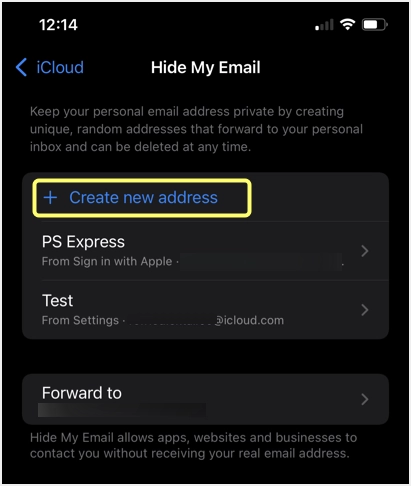
- [続行]をタップして作成したメールアドレスを続行するか、[別のアドレスを使用]をタップして新しいメールIDを取得します。
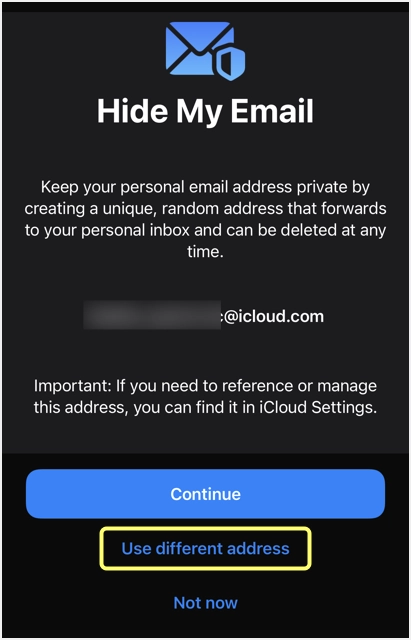
- Appleでは、何百ものダミーの電子メールがあるときに簡単に思い出せるように、ラベルとメモを追加することができます。
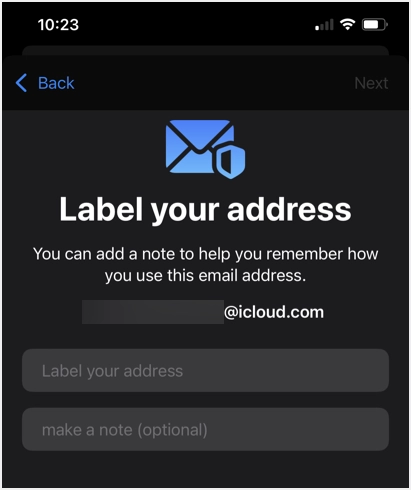
- 以下のような確認メッセージが表示され、「完了」をタップしてプロセスを終了します。
iPadOSとiPodtouchでも同じプロセスに従うことができます。
2.Safariからダミーのメールを作成する
SafariでWebサイトを表示するときに、ダミーの電子メールを作成する必要がある場合があります。 最初に設定に移動してからSafariに戻るのは不便かもしれません。 その代わりに、Safariを使用しているときにダミーの電子メールを直接作成できます。
- Safariでサイトを表示しているときに、メールフィールドをタップします。
- これで、キーボードの上に[メールを非表示]オプションが表示され、それをタップしてダミーのメールアドレスを作成します。
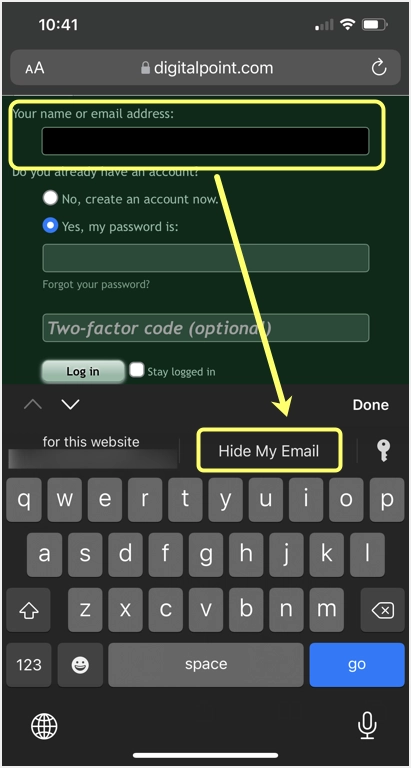
- 新しいiCloud.comメールが届きます。 更新して新しいアドレスを表示するか、[続行]をタップして生成されたアドレスを使用できます。
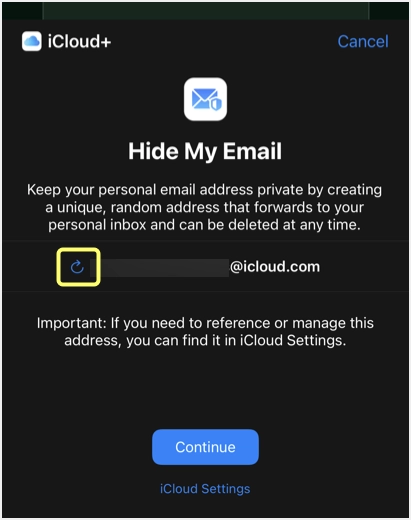
- 次の画面で、AppleはWebサイト名からラベルを自動的に追加します。このラベルを編集して、必要に応じてメモを追加できます。
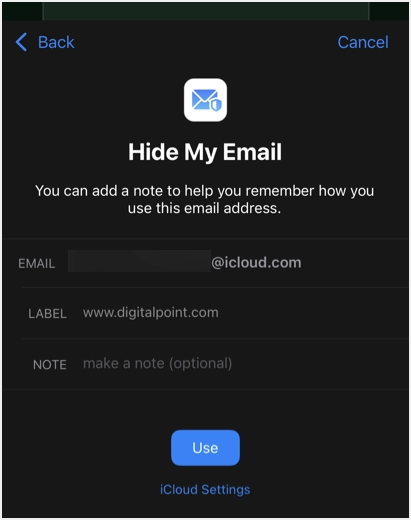
- 「使用」ボタンをタップして、メールフィールドにダミーのメールを入力し、作業を続行します。
- Appleは、ダミーのアドレスの詳細とともに、WebサイトでHide MyEmailを作成したAppleの電子メールアドレスに電子メールを送信します。
3. iCloudWebアクセスからメールを作成します
iCloudアカウントにログインしてダミーのメールを作成することもできます。 これは、Windowsコンピューターからアドレスを表示または作成する場合に便利です。

- iCloud.comにログインし、AppleIDの下に表示されている「アカウント設定」リンクをクリックします。
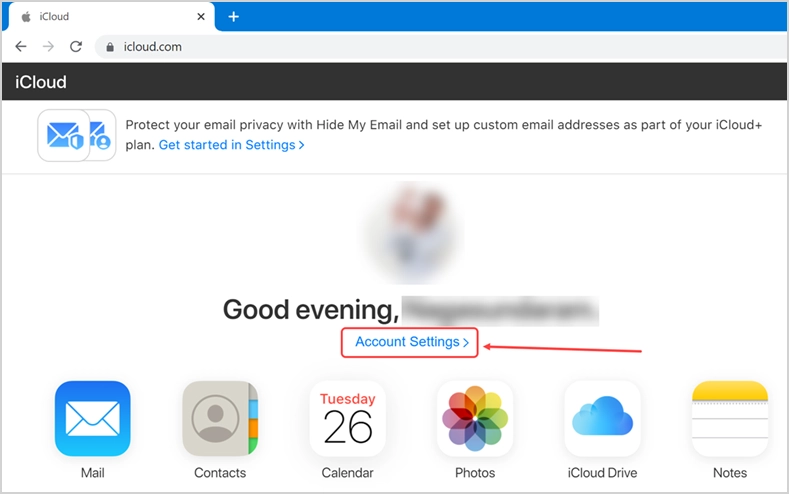
- 少し下にスクロールして、[メールを非表示]セクションの下にある[管理]ボタンをクリックします。
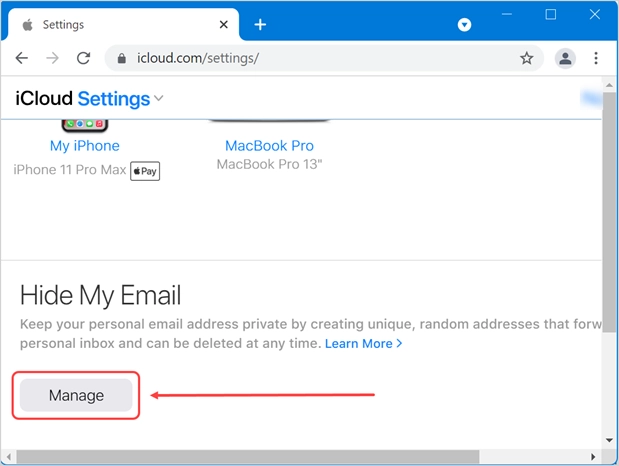
- 「新しいメールアドレスを設定する」をクリックして、iPhoneで作成するようなラベルを追加します。
- すべてのダミーメールは、[メールを非表示]設定セクションで利用できることを忘れないでください。
ダミーの電子メールのアクティブ化、再アクティブ化、および削除
前述のように、iCloud.comで無制限のダミーメールを作成し、元のAppleメールの代わりに使用できます。 ただし、特定の時点以降、すべてのダミーの電子メールが必要になるとは限りません。
- iCloudの設定に移動し、「メールを隠す」セクションから削除するメールをタップするだけです。
- 「メールアドレスを無効にする」ボタンをタップして、メールの使用を停止します。
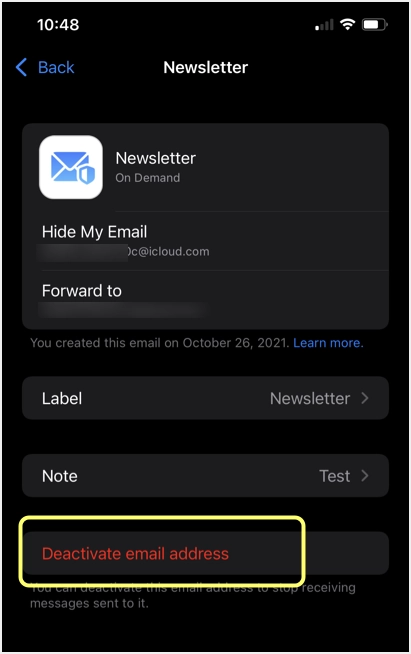
- 「非アクティブ化」オプションをタップして、ポップアップを確認します。
- これで、[メールを非表示]設定に[非アクティブなアドレス]セクションが表示されます。
- それをタップすると、非アクティブ化されたすべてのダミーメールが表示されます。
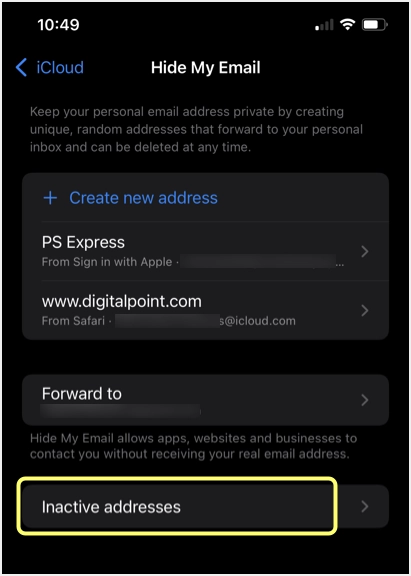
- もう一度、アクションを実行するメールをタップします。
- メールを再度有効にするか、アカウントからアドレスを完全に削除することができます。
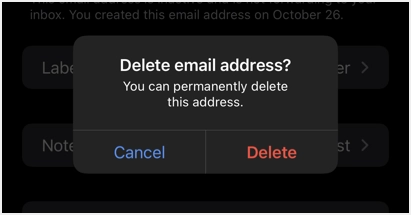
覚えておくべきポイント
Hide My Emailサービスを使用するときは、次の点に注意してください。
- ダミーのメールはiCloud.comで作成されます。 受信直後にメールを表示すると、受信者が「Hide My Email」と表示され、送信者もiCloud.comから表示されることがあります。 送信者/受信者フィールドに正しい電子メールアドレスが表示されるまで、数分待つ必要があります。 したがって、ダミーの電子メールで受信したメッセージに応答するときは、電子メールが正しく表示されていることを確認してください。 これは、受信者が自分の電子メールがメールコンテンツの会話でiCloud.comから表示されているのを見るのを防ぐのに役立ちます。
- メールアプリは実際の受信トレイではないため、ダミーアドレスを追加することはできません。
- メールに返信すると、受信者には元のメッセージが送信されたダミーのiCloud.comメールが表示されます。 あなたがそのアドレスからメールを送信しますが、彼らはあなたの元のメールアドレスを見ることはありません。
- Appleは、彼らがあなたの電子メールコンテンツを保存せず、サーバーからあなたに転送した後にそれらを削除すると主張している。 ただし、スパムフィルターを適用するためのコンテンツを読みます。
最後の言葉
これは、Appleの電子メールを非表示にし、代わりにiCloud.comの電子メールを使用するための非常に便利な機能です。 無制限のダミーメールを作成し、タスクの完了後に削除できます。 このようにして、Appleの電子メールをスパムのない状態に保ち、プライバシーを守ることができます。 AppleがiCloud +サブスクリプション付きのカスタムEメールドメインを提供していることにも注意する価値があります。 この機能を使用して、プライマリiCloudメールを作成し、カスタムドメインを使用してメールを送受信できます。
